- Kirjoittaja Jason Gerald [email protected].
- Public 2024-01-19 22:12.
- Viimeksi muokattu 2025-01-23 12:17.
Luo stop-motion-elokuva tai animaatio Photoshop CS4: llä.
Vaihe
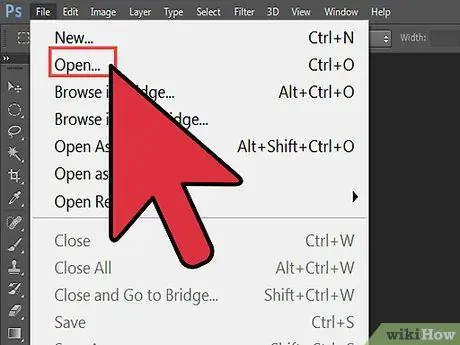
Vaihe 1. Avaa Photoshop, valitse "Tiedosto" "Avaa tiedosto" ja napsauta sitten ensimmäistä kuvaa ja "Kuvasarja" -ruutua
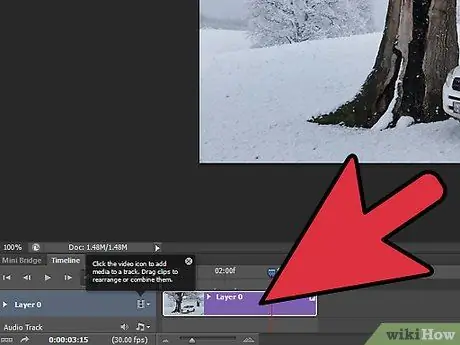
Vaihe 2. Määritä avautuvassa”Frame Rate” -ruudussa haluamasi kuvien määrä sekunnissa
Avattavassa valikossa on useita vaihtoehtoja, mutta voit myös asettaa haluamasi numeron itse. Napsauta sen jälkeen "OK".
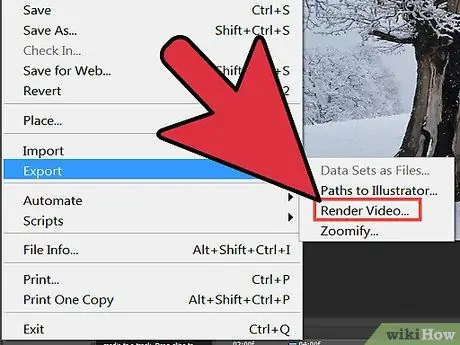
Vaihe 3. Kun ensimmäinen kuva on näkyvissä, valitse”Tiedosto””Vie”
Valitse valintaikkunassa sijainti, johon tiedosto tallennetaan. Tiedostoasetuksia varten valitse”QuickTime Movie” ja “Settings”. Valitse”Asetukset” -valikosta vaihtoehto”Pakkaustyyppi H.264” ja valitse”OK”. Valitse koosta”1280 X 720 HD” ja valitse”Säilytä suhde” -ruutu. Valitse sen jälkeen avattavasta valikosta "Letterbox" ja valitse "OK". Napsauta sen jälkeen "Render".
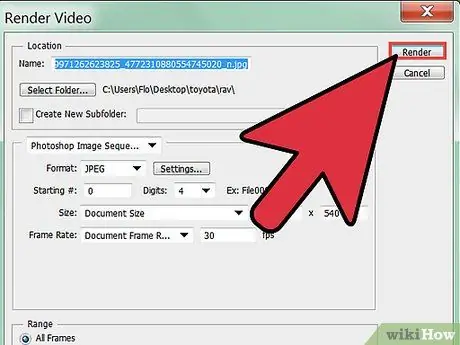
Vaihe 4. Odota elokuvan vientiprosessin valmistumista
- Jos et pidä videon ajoituksesta tai ajoituksesta, voit avata ikkunan”Animaatio” -valikon. Sen jälkeen animaatiopalkki tulee näkyviin ja työkalurivin oikeassa alakulmassa on pieni”elokuvanauha”. Palkissa näkyvässä pikkukuvassa on käänteinen kolmion kuvake. Napsauta kuvaketta, ja luettelo ajoituksista tulee näkyviin. Voit kokeilla useita viiveitä kunkin kehyksen välillä. Jos haluat tarkistaa eri kestot, napsauta "elokuvaraidan" paluupainiketta ja katso video uudelleen.
-
Voit aloittaa kuvaamisen uudelleen ja renderöidä uudelleen valitsemalla eri määrän ruutuja sekunnissa.

Tee video Photoshopin avulla Vaihe 5 Vaihe 5. Kun vienti on valmis, elokuva tallennetaan automaattisesti aiemmin määrittämääsi tallennuspaikkaan

Tee video Photoshopin avulla Vaihe 6 Vaihe 6. Nauti ja jaa työsi
Vinkkejä
- Mitä suurempi kuvien määrä sekunnissa, sitä tasaisempi elokuva näyttää.
- Bridge (Camera Raw) -toiminnon avulla voit järjestää kehykset uudelleen ja tehdä perusasetuksia, kuten tarvittavia värin ja valotuksen säätöjä.
- Muista numeroida kuvat järjestyksessä. Tämä vaihe on helpompi tehdä Bridgen avulla. Valitse kaikki kuvat ja avaa ne Camera Raw -ohjelmassa. Kun olet”Camera Raw” -ikkunassa, valitse kaikki kuvat uudelleen. Napsauta”Tallenna nimellä”, valitse aloitusnumero ja määritä alanumeron numeroiden määrä.






